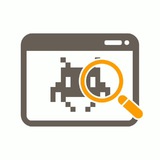Режим "Windows" на Kali Linux
Kali Linux - операционная система, предназначенная для проведения тестов на безопасность. Крайне популярна в среде информационной безопасности и хакинга.
В недавнем обновлении, ОС получила режим "Undercover"(под прикрытием), который изменяет стандартные элементы Kali Linux под интерфейс Windows.
По заявлениям разработчиков, сделано это для спокойной работы в публичных местах. Чтобы не привлекать лишнего внимания людей.
Потому что ноутбук под Windows выглядит максимально безобидно, в отличие от оболочки Kali Linux. Наглядно это показано на приложенной гифке.
#новость #linux
Kali Linux - операционная система, предназначенная для проведения тестов на безопасность. Крайне популярна в среде информационной безопасности и хакинга.
В недавнем обновлении, ОС получила режим "Undercover"(под прикрытием), который изменяет стандартные элементы Kali Linux под интерфейс Windows.
По заявлениям разработчиков, сделано это для спокойной работы в публичных местах. Чтобы не привлекать лишнего внимания людей.
Потому что ноутбук под Windows выглядит максимально безобидно, в отличие от оболочки Kali Linux. Наглядно это показано на приложенной гифке.
#новость #linux
Два ребенка взломали экранную защиту "Linux Mint"
Об этом сообщил отец детей при помощи официального репорта на GitHub. Несколько недель назад он заблокировал систему, вызвал заставку с паролем и открыл для детей экранную клавиатуру.
После чего стоял и наблюдал за происходящим. Его дети просто кликали по физической и экранной клавиатуре. В какой-то момент он увидел, что система разблокировалась.
Отец решил, что это скорей всего уникальный случай и не повторится снова. Но все оказалось еще интересней. Дети смогли разблокировать систему и во второй раз.
В итоге ведущий разработчик Клемент Лефевра изучил размытое описание ошибки и пришел к выводу, что проблема была в компоненте экранной клавиатуре "libcaribou" и вызывалась при клике на символ "ē".
Таким образом, отец провел так называемое "Обезьянье тестирование"(Monkey testing) при помощи своих детей и выявил серьезную брешь в системе безопасности ОС. К счастью, ошибка исправлена в исходниках несколько дней назад.
#новость #linux
Об этом сообщил отец детей при помощи официального репорта на GitHub. Несколько недель назад он заблокировал систему, вызвал заставку с паролем и открыл для детей экранную клавиатуру.
После чего стоял и наблюдал за происходящим. Его дети просто кликали по физической и экранной клавиатуре. В какой-то момент он увидел, что система разблокировалась.
Отец решил, что это скорей всего уникальный случай и не повторится снова. Но все оказалось еще интересней. Дети смогли разблокировать систему и во второй раз.
В итоге ведущий разработчик Клемент Лефевра изучил размытое описание ошибки и пришел к выводу, что проблема была в компоненте экранной клавиатуре "libcaribou" и вызывалась при клике на символ "ē".
Таким образом, отец провел так называемое "Обезьянье тестирование"(Monkey testing) при помощи своих детей и выявил серьезную брешь в системе безопасности ОС. К счастью, ошибка исправлена в исходниках несколько дней назад.
#новость #linux
Кошка в Linux
Oneko - это небольшая утилита для любителей позабавиться в терминале Linux. Представьте, что ваш курсор это кусок сыра, и кошка будет бегать за ним по всему экрану вашего ПК.
Эти догонялки не ограничены окном терминала. Даже после его сворачивания, созданная кошка продолжит бегать за вашим курсором.
Для установки Oneko достаточно ввести команду:
Помимо кошки, можно создать собаку:
Помимо обычной белой кошки есть еще пара вариантов, подробнее можно узнать командой:
#linux
Oneko - это небольшая утилита для любителей позабавиться в терминале Linux. Представьте, что ваш курсор это кусок сыра, и кошка будет бегать за ним по всему экрану вашего ПК.
Эти догонялки не ограничены окном терминала. Даже после его сворачивания, созданная кошка продолжит бегать за вашим курсором.
Для установки Oneko достаточно ввести команду:
sudo apt install onekoПомимо кошки, можно создать собаку:
oneko -dogПомимо обычной белой кошки есть еще пара вариантов, подробнее можно узнать командой:
oneko -help. Чтобы избавиться от кошки или собаки используйте комбинацию клавиш "Ctrl+C".#linux
Пробуем Linux без установки
Недавно мы писали о том, как попробовать новую Windows 11 без установки, протестировав ее в браузере в онлайн-эмуляторе операционной системы. Если Windows 11 пришлась вам не по душе, попробуйте примерить на себя другие операционки, например, Linux.
Система Linux кардинально отличается от Windows как архитектурой, самим устройством ядра операционной системы, так и другими, менее основополагающими критериями. И если в онлайн-эмуляторе с такими различиями в полной мере не познакомиться, то оценить внешний вид, интерфейс и внутреннее устройство возможно.
На сайте OnWorks размещены сразу несколько эмуляторов операционок, доступно большое количество Linux систем, есть из чего выбрать. Чтобы попробовать любую из систем достаточно выбрать и нажать кнопку «Запустить онлайн», дождаться изменения надписи «Please wait...» и затем тапнуть «Start».
#полезно #linux
Недавно мы писали о том, как попробовать новую Windows 11 без установки, протестировав ее в браузере в онлайн-эмуляторе операционной системы. Если Windows 11 пришлась вам не по душе, попробуйте примерить на себя другие операционки, например, Linux.
Система Linux кардинально отличается от Windows как архитектурой, самим устройством ядра операционной системы, так и другими, менее основополагающими критериями. И если в онлайн-эмуляторе с такими различиями в полной мере не познакомиться, то оценить внешний вид, интерфейс и внутреннее устройство возможно.
На сайте OnWorks размещены сразу несколько эмуляторов операционок, доступно большое количество Linux систем, есть из чего выбрать. Чтобы попробовать любую из систем достаточно выбрать и нажать кнопку «Запустить онлайн», дождаться изменения надписи «Please wait...» и затем тапнуть «Start».
#полезно #linux
Управляем компьютером без рук
Еще каких нибудь пару десятков лет назад казалось, что управлять компьютером без рук невозможно. Теперь эта технология доступна всем. Она может значительно помочь тем, кто в силу любых ограничений не может управлять компьютером руками.
Enable Viacam используется для замены мыши. Эта программа отслеживает вашу голову и лицо, а алгоритмы помогают управлять курсором. Работает для Windows и Linux. Viacam дает людям с физическими ограничениями возможность вести полноценную жизнь.
Программа работает с любой веб-камерой хорошего качества, никакого дополнительного оборудования не требуется. Простая установка и интуитивно понятное использование. Можно настроить скорость указателя, плавность движения и многие другие моменты в соответствии с потребностями пользователя.
Enable Viacam специально разработана автономной, чтобы устранить необходимость в помощи после установки. Это свободное программное обеспечение, выпущенное на условиях GNU/GPL 3.
#полезно #windows #linux
Еще каких нибудь пару десятков лет назад казалось, что управлять компьютером без рук невозможно. Теперь эта технология доступна всем. Она может значительно помочь тем, кто в силу любых ограничений не может управлять компьютером руками.
Enable Viacam используется для замены мыши. Эта программа отслеживает вашу голову и лицо, а алгоритмы помогают управлять курсором. Работает для Windows и Linux. Viacam дает людям с физическими ограничениями возможность вести полноценную жизнь.
Программа работает с любой веб-камерой хорошего качества, никакого дополнительного оборудования не требуется. Простая установка и интуитивно понятное использование. Можно настроить скорость указателя, плавность движения и многие другие моменты в соответствии с потребностями пользователя.
Enable Viacam специально разработана автономной, чтобы устранить необходимость в помощи после установки. Это свободное программное обеспечение, выпущенное на условиях GNU/GPL 3.
#полезно #windows #linux
Основные linux-команды для новичка
Большинство людей думают, что Linux - это сложная операционная система, которая используется только программистами. На самом деле это не так. К тому же базовые команды Linux довольно понятны и просты, а терминал - это просто инструмент для управления.
Если у вас под рукой нет устройства с UNIX-подобными системами, то в этом посте мы писали про онлайн-эмулятор, с которым вы сможете попрактиковаться. Загружайте Ubuntu и открывайте терминал (можно найти поиском в списке приложений).
#команды #linux
Большинство людей думают, что Linux - это сложная операционная система, которая используется только программистами. На самом деле это не так. К тому же базовые команды Linux довольно понятны и просты, а терминал - это просто инструмент для управления.
Если у вас под рукой нет устройства с UNIX-подобными системами, то в этом посте мы писали про онлайн-эмулятор, с которым вы сможете попрактиковаться. Загружайте Ubuntu и открывайте терминал (можно найти поиском в списке приложений).
pwd - показывает в какой директории (папке) вы находитесь сейчас.ls - позволяет просмотреть содержимое каталога, в котором вы находитесь. Команда с флагом «-l» («ls -l») выведет более читабельный список, где можно будет сразу увидеть дату создания файла, его размер, автора и выданные файлу права.cd - команда перехода к другой директории. Выглядит как «cd <путь>». Путь до целевой директории может быть абсолютный или относительный.mkdir - команда создания новой директории. Команда вида «mkdir TestDir» создаст новую папку с именем «TestDir» там, где вы находитесь сейчас.touch - команда, побочным эффектом которой становится создание нового файла. Выполните команду «touch My_file.txt», будет создан новый файл с названием «Myfile» и расширением «.txt».cp - команда копирования. Выглядит как «cp <чтоКопировать> <кудаКопировать>». Например, выполним команду «cp Myfile.txt TestDir/Myfile.txt», чтобы скопировать ранее созданный файл «Myfile.txt» в недавно созданную директорию «TestDir».rm - команда для удаления файлов. Выполните команду «rm Myfile.txt», чтобы удалить первую версию нашего файла.#команды #linux
Linux-команды для работы с текстом
Используя командную строку, на компьютере можно выполнять различные задачи, не пользуясь мышью или сенсорным вводом. С помощью команд удобно не только передвигаться по каталогам, но и работать с текстом любых размеров.
#команды #linux
Используя командную строку, на компьютере можно выполнять различные задачи, не пользуясь мышью или сенсорным вводом. С помощью команд удобно не только передвигаться по каталогам, но и работать с текстом любых размеров.
less - команда для просмотра длинных текстов, которые не вмещаются на одном экране. Используется, если ваш терминал не поддерживает прокрутку текста.head/tail - команды, которые показывают начало или конец файла соответственно. С флагом -n покажут заданное количество строк, вместо 10 выводящихся по умолчанию. Команда вида tail -n 3 file.txt выведет на экран три последние строчки файла file.txt.grep - выполняет в файле поиск по шаблону. Обязательно требует после себя наличие шаблона. Команда grep hello file.txt найдет в файле file.txt все строки, в которых присутствует шаблон «hello», и выведет их на экран. Может использоваться совместно с другими командами.sort - сортирует строки текста по различным критериям. По умолчанию утилита сортирует строки по алфавиту. С флагом -r команда вида sort -r file.txt выполнит сортировку в обратном порядке: от Z к A.wc - утилита для подсчета количества слов, строк, байт и слов в файле. Без флагов команда выводит количества слов, строк и байт. С флагом -w показывает количество слов в объекте (строке или файле).diff - показывает различия между двумя файлами в построчном сравнении. Причём выводятся только строки, в которых обнаружены отличия. Измененные строки отмечаются символом «с», удаленные - «d», а новые - «а».#команды #linux
Как узнать свой IP в командной строке Linux
IP-адрес - уникальный числовой идентификатор устройства в компьютерной сети. IP-адреса разделяются на два типа: внутренний (он же частный, локальный) и внешний (он же публичный, глобальный).
Внутренние (частные) IP-адреса не используются в сети интернет. К внутренним относятся адреса, используемые в локальных сетях. Доступ к внутреннему IP-адресу можно получить лишь в пределах локальной подсети.
Команда «
Внешние (публичные) IP-адреса используются в сети интернет. Публичным IP-адресом называется IP-адрес, под которым вас видят устройства в интернете, и он является уникальным во всей сети интернет. Доступ к устройству с публичным IP-адресом можно получить из любой точки глобальной сети.
Чтобы узнать публичный IP вашего ПК, воспользуйтесь командой «
#команды #linux
IP-адрес - уникальный числовой идентификатор устройства в компьютерной сети. IP-адреса разделяются на два типа: внутренний (он же частный, локальный) и внешний (он же публичный, глобальный).
Внутренние (частные) IP-адреса не используются в сети интернет. К внутренним относятся адреса, используемые в локальных сетях. Доступ к внутреннему IP-адресу можно получить лишь в пределах локальной подсети.
Команда «
hostname -I» выведет ваш IP-адрес на экран. Вы также можете воспользоваться командой «ip a». В результате выполнения на экран будет выведен список текущих сетевых интерфейсов и их параметры. Найдите интересующий вас интерфейс в списке. Его IP-адрес выводится на строке «inet ...».Внешние (публичные) IP-адреса используются в сети интернет. Публичным IP-адресом называется IP-адрес, под которым вас видят устройства в интернете, и он является уникальным во всей сети интернет. Доступ к устройству с публичным IP-адресом можно получить из любой точки глобальной сети.
Чтобы узнать публичный IP вашего ПК, воспользуйтесь командой «
curl ifconfig.co». Команда обращается к серверу ifconfig.co, который возвращает обратно ваш IP-адрес одной строкой вместо полноценной веб-страницы.#команды #linux
Сжимаем и восстанавливаем файлы в Linux
Сжатые файлы занимают меньше места на диске и загружаются из сети быстрее, чем большие, несжатые файлы. Вы можете сжать файлы в Linux свободно распространяемой утилитой Gzip. По умолчанию сжатые файлы получают расширение «.gz».
Gzip обеспечивает сжатие без потерь. Исходные данные можно полностью восстановить при распаковке. Он основан на алгоритме DEFLATE, который использует комбинацию алгоритма LZ77 и алгоритма Хаффмана.
Чтобы сжать файл, в приглашении оболочки введите следующую команду «
Чтобы развернуть сжатый файл, введите команду «
Сам по себе gzip «не умеет» сжимать несколько файлов одновременно, поэтому их сначала лучше заархивировать.
Если хотите сохранить исходный файл, используйте ключ «
#утилита #linux
Сжатые файлы занимают меньше места на диске и загружаются из сети быстрее, чем большие, несжатые файлы. Вы можете сжать файлы в Linux свободно распространяемой утилитой Gzip. По умолчанию сжатые файлы получают расширение «.gz».
Gzip обеспечивает сжатие без потерь. Исходные данные можно полностью восстановить при распаковке. Он основан на алгоритме DEFLATE, который использует комбинацию алгоритма LZ77 и алгоритма Хаффмана.
Чтобы сжать файл, в приглашении оболочки введите следующую команду «
gzip filename.txt». Файл будет сжат и сохранён под именем «filename.txt.gz». Исходный файл будет удален.Чтобы развернуть сжатый файл, введите команду «
gunzip filename.txt.gz» Файл «filename.txt.gz» при этом удаляется и заменяется файлом «filename.txt».Сам по себе gzip «не умеет» сжимать несколько файлов одновременно, поэтому их сначала лучше заархивировать.
Если хотите сохранить исходный файл, используйте ключ «
-k». Команда «gzip -k archive.tar» не только создаст сжатый архив «archive.tar.gzip», но и сохранит исходник «archive.tar».#утилита #linux
Как создать файл произвольного размера в Linux?
Для тестирования скорости приема/передачи данных между двумя серверами необязательно искать большой файл, можно просто создать его в течение пяти-десяти секунд.
Чтобы создать файл определенного размера есть несколько способов, использующих разные утилиты. Для примера создадим два тестовых файла размером в 10МB с помощью наиболее популярных утилит «
Fallocate используется для манипулирования выделенным дисковым пространством для файла, чтобы освободить или предварительно выделить его. Команда для создания файла будет иметь вид «
Truncate используется для уменьшения или расширения размера файла до указанного размера. Чтобы создать файл размером 10MB, будем использовать команду «
Размер допустимо задавать обозначениями:
•
•
•
•
•
•
•
#полезно #linux
Для тестирования скорости приема/передачи данных между двумя серверами необязательно искать большой файл, можно просто создать его в течение пяти-десяти секунд.
Чтобы создать файл определенного размера есть несколько способов, использующих разные утилиты. Для примера создадим два тестовых файла размером в 10МB с помощью наиболее популярных утилит «
fallocate» и «truncate».Fallocate используется для манипулирования выделенным дисковым пространством для файла, чтобы освободить или предварительно выделить его. Команда для создания файла будет иметь вид «
fallocate -l 10M test_file.txt».Truncate используется для уменьшения или расширения размера файла до указанного размера. Чтобы создать файл размером 10MB, будем использовать команду «
truncate -s 10MB test_file_2.txt». Используйте команду «ls -l», чтобы проверить заданный размер файлов.Размер допустимо задавать обозначениями:
•
KB • KiB • K•
MB • MiB • M•
GB • GiB • G•
TB • TiB • T•
PB • PiB • P•
ZB • ZiB • Z•
YB • YiB • Y#полезно #linux
Менеджер ресурсов для Linux
Bashtop – это менеджер ресурсов с открытым кодом, предоставляющий исчерпывающую статистику по загрузке процессора, оперативной памяти, жесткого диска и сети. Он призван упростить сложный мир управления системными ресурсами.
Система меню в стиле игры обеспечивает простоту использования. Интерфейс отличается быстротой и высокой отзывчивостью, а также быстрым выбором процессов с помощью клавиш UP и DOWN.
Представлена удобная фильтрация процессов, позволяющая сосредоточиться на том, что для вас наиболее важно. Для любого выбранного процесса доступна подробная статистика.
Программа позволяет легко переключаться между различными вариантами сортировки данных. График использования сети автоматически масштабируется для удобства интерпретации.
@bugfeature | #программа #linux
Bashtop – это менеджер ресурсов с открытым кодом, предоставляющий исчерпывающую статистику по загрузке процессора, оперативной памяти, жесткого диска и сети. Он призван упростить сложный мир управления системными ресурсами.
Система меню в стиле игры обеспечивает простоту использования. Интерфейс отличается быстротой и высокой отзывчивостью, а также быстрым выбором процессов с помощью клавиш UP и DOWN.
Представлена удобная фильтрация процессов, позволяющая сосредоточиться на том, что для вас наиболее важно. Для любого выбранного процесса доступна подробная статистика.
Программа позволяет легко переключаться между различными вариантами сортировки данных. График использования сети автоматически масштабируется для удобства интерпретации.
@bugfeature | #программа #linux
This media is not supported in your browser
VIEW IN TELEGRAM
🐧 Пользователь Linux: «Погодите-ка, мне нужно включить компьютер». Тем временем происходящее в его комнате.
Отправляйте своим линуксоидам
@bugfeature | #linux
Отправляйте своим линуксоидам
@bugfeature | #linux